Vaikka Wi-Fi: n historia on melko pitkä, vasta pari vuosikymmentä sitten se oli saatavana kaupallisesti. Siitä tuli yhä suositumpi ajan myötä , ja nyt melkein jokaisessa kodissa on Wi-Fi .
Matkaviestinnän myötä markkinoille saapuivat enemmän mobiililaitteita, kuten julkisia Wi-Fi-yhteyspisteitä . Kaikki Wi-Fi-verkot eivät kuitenkaan ole turvattu. Tässä viestissä olemme laatineet oppaan yhteyden muodostamiseen vakuudettomaan Wi-Fi: hen Windows 10: ssä.
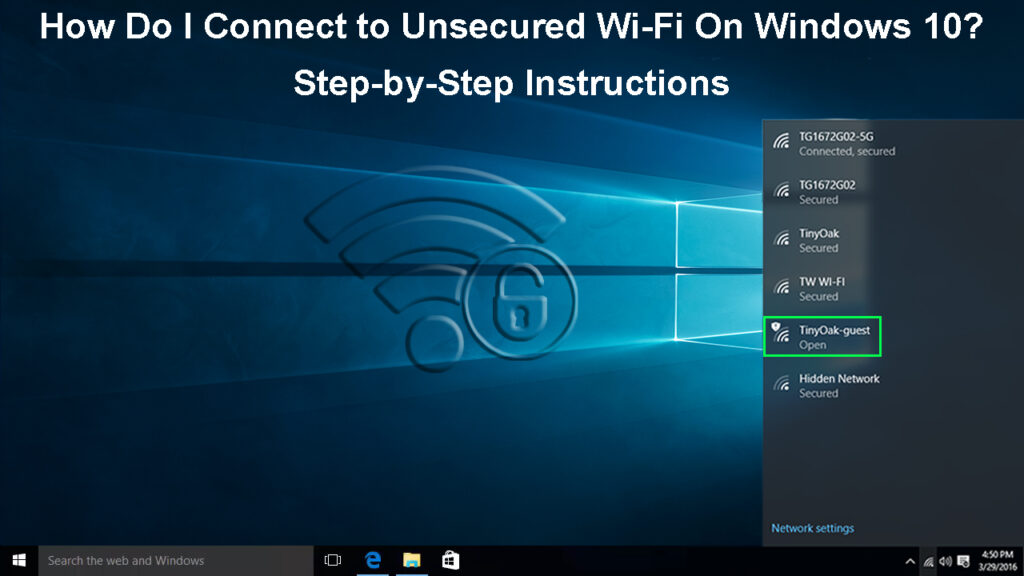
Joskus kohtaat viestin, jossa sanotaan, että olet yhteydessä vakuudettomaan Wi-Fi-verkkoon. Sinulla on yllättyneitä, että jotkut verkot käyttävät edelleen vanhempia Wi-Fi-tietoturvastandardeja , kuten WEP ja TKIP . Noudata näitä menetelmiä tämän ongelman korjaamiseksi:
- Poistu nykyisestä vakuudettomasta Wi-Fi-verkostosta ja löydä toinen tunnistettava ja luotettava Wi-Fi-verkko .
- Jos kotisi Wi-Fi-reititin antaa sinulle tämän ongelman, sinun on muutettava sen nimeä ( SSID ), salasanaa ja suojaustyyppiä. Nämä ovat vaiheet:
- Siirry langattomaan asennukseen.
- Tarkista langaton salaus ja varmista, että sillä on ainakin WPA2 -salaus ( WPA3 on viimeisin protokolla, mutta se on vielä uusi, eikä monilla laitteilla ole vielä kykyä).
- Älä pidä oletusarvoa Wi -Fi -nimeä (SSID) - se antaa vihjeen siitä, mikä brändi reitittimesi on, mikä tekee siitä helpomman tavoitteen hakkereille ja verkkorikollisille . Vaihda Wi-Fi-nimesi (SSID) johonkin muuhun muuhun, joka ei liity tuotemerkeihin tai tiettyihin nimiin.
- Vaihda Wi-Fi-verkon salasana ja reitittimen järjestelmänvalvojan salasana monimutkaisempaan salasanaan (vinkki: Älä koskaan käytä henkilökohtaisia tietojasi, kuten nimeäsi tai syntymäpäivääsi salasanalla).
- Jos käytät silti vanhentunutta reititintä , sinun kannattaa muuttaa uudempaa reititintä , joka tarjoaa viimeisimmät turvallisuusstandardit ja protokollat.
Yhdistäminen Unscary Wi-Fi -verkkoihin Windows 10: ssä
Windows Connect -sovelluksen avaamiseen Wi-Fi-yhteyspisteiden avaamiseen automaattisesti, mutta se on muuttunut. Voit kuitenkin silti muodostaa yhteyden aiemmin liitettyihin Wi-Fi-yhteyspisteisiin. Tämä ei tapahdu uusien ja tuntemattomien Wi-Fi- hotspot-sivustojen kanssa.
Suositeltu lukeminen:
- Mitä valtakirjat ovat Wi-Fi-verkossa? (Kaikki mitä sinun täytyy tietää Wi-Fi-verkon valtakirjoista)
- Kuinka löytää aiemmat Wi-Fi-yhteydet iPhonesta? (Helppo tapa nähdä tallennetut Wi-Fi-verkot)
- Kuinka muodostaa yhteyden Wi-Fi: hen, jos sinut estetään? (Tapoja estää estetty laite Wi-Fi: hen)
Joka tapauksessa voit aina muodostaa yhteyden mihin tahansa Wi-Fi-verkkoon (mukaan lukien vakuudettomat) , jotka ilmestyvät käytettävissä olevien verkkojen luetteloon . HEES Opas liittymiseen Wi-Fi-verkkoon, jos käytät Windows 10:
- Katso näytön oikealta alakulmasta löytääksesi Wi-Fi- verkkokuvakkeen.
- Kun napsautat kuvaketta, näet luettelon langattomista verkoista, jotka ovat saatavana tietokoneesi ympärillä (yleensä kodin Wi-Fi-verkossa on vahvin signaali sen jälkeen, kun se on oikeassa, lähellä tietokonetta).
- Valitse vakuudeton Wi-Fi-verkko, johon haluat muodostaa yhteyden.

- Jos se on avoin verkko, sinun tarvitsee vain napsauttaa verkkoa ja olette. Mutta useimmissa Wi-Fi-verkoissa on salasana, joka sinun on avata ennen pääsyä.
- Se on se, ja olet yhteydessä vakuudettomaan Wi-Fi-verkkoon.
Tässä videossa opit kuinka muodostaa yhteyden Wi-Fi: hen Windows 10: ssä
Usein Kysytyt Kysymykset
Kysymys: Onko turvallista muodostaa yhteyden julkisiin Wi-Fi-verkkoihin?
Vastaus: Julkiset Wi-Fi-verkot ovat yleensä vakuudettomia, mutta et heti koe tietoturvaongelmia, kun muodostat yhteyden yhteen. On välttämätöntä ymmärtää haitallisten online -tekojen altistuminen ja tarvittavat varotoimenpiteet pysyäksesi turvassa, kun liityt tällaisiin verkkoihin .
Voit esimerkiksi muodostaa yhteyden VPN: n kautta, joka tarkoittaa virtuaalista yksityistä verkkoa. Kun liityt verkkoon VPN: n avulla, muut verkon käyttäjät eivät näe sinua, koska laite on näkymätön. Lisäksi naamioit kaikki online -aktiviteetit yhteyskaudella.
Julkisten Wi-Fi-verkkojen turvallisuusriskit
KYSYMYS: Mitä rajoituksia sinulla tulisi käyttää julkista Wi-Fi: tä käytettäessä?
Vastaus: Sinun tulisi välttää online -toimintojen tekemistä, jotka edellyttävät arkaluontoisten henkilökohtaisten tietojen, kuten sosiaaliturvatunnuksen, pankkitilinumeron tai jopa kodin tai toimistoosoitteen, kirjoittamista. Kuvittele, jos jokin näistä tiedoista kuuluu vääriin käsiin - voit lopulta menettää rahaa kiinteistöihin.
Kuinka pysyä turvassa julkisissa Wi-Fi-verkoissa
Kysymys: Mitä minun pitäisi tehdä, jos en voi liittyä vakuudettomaan verkkoon?
Vastaus: Seuraa näitä vaiheita:
- Siirry verkkoasetuksiin napsauttamalla Windows-logoa vasemmassa alakulmassa.
- Napsauta vaihdemaista asetuskuvaketta.
- Valitse verkko -Internet.
- Valitse Wi-Fi vasemmalla olevasta valikosta.
- Valitse Hallitse tunnettuja verkkoja.
- Valitse kyseinen suojaamaton verkko.
- Napsauta Unohda -ruutua.
- Yritä seuraavaksi muodostaa yhteys verkkoon uudelleen tyhjästä ja katso, toimiiko se tällä kertaa.
Kysymys: Kuinka päivittää kotini Wi-Fi Networks -turva-asetukset?
Vastaus: Seuraa näitä kolmea vaihetta päivittääksesi turva-asetukset kotisi Wi-Fi-verkossa:
- Kun olet asettanut reitittimen ensimmäisen kerran, sinulla on oletuskäyttäjänimi ja salasana. On erittäin suositeltavaa, että muutat näitä valtakirjoja, jotta verkostasi olisi turvallisempi ja päivittää sen turvatoimenpiteet.
- Reititin toimii järjestelmässä nimeltä Firmware. Jos tilaat laiteohjelmistoalustan, reitittimen laiteohjelmisto päivittää yleensä automaattisesti. Päivitykset ovat kuitenkin mahdollista unohtaa, joten on parasta, jos voisit tarkistaa päivitykset manuaalisesti ja päivittää laiteohjelmistoa säännöllisesti .
Netgear -reitittimien päivittäminen
- Vaihda Wi-Fi-suojausasetukset-napsauta Wi-Fi-verkkosivun määrittämistä palomuuri ja suojausasetukset. Voit määrittää haluamasi asetukset.
Kysymys: Mitkä ovat Wi-Fi-verkon turvaamiseen?
Vastaus: Pidä kiinni seuraavista vaiheista Wi-Fi-verkon kiinnittämiseksi:
- Kuten aiemmin mainittiin, sinulla on oletus Wi -Fi -nimi (SSID) - Vaihda se toiseen nimeen, mieluiten nimi, joka ei anna vihjettä käyttämäsi tuotemerkeistä tai tyypeistä, esim. Mynighthawk tai MyTplink.
- Vaihda myös oletus Wi -Fi -salasana - yritä luoda vahva salasana, joka sisältää kirjaimien, numeroiden ja sallittujen erikoismerkkien yhdistelmän. Mitä ainutlaatuisempi ja monimutkaisempi, sitä parempi.
- Vaikka useimmissa reitittimissä on tavallinen salaus, ominaisuus ei ole oletuksena aktiivinen. Siksi varmista, että kytket salausasetukset käyttöön uusimmalla tai eniten käytetyllä protokollalla, kuten WPA2 tai WPA3 (vaikka WPA3 on edelleen uusi eikä sitä ole saatavana useimmissa laitteissa).
- Päivitä reitittimesi laiteohjelmisto säännöllisesti.
- Liity Wi-Fi-verkkoon VPN: n (Virtual Private Network) kautta, koska se peittää Wi-Fi-nimesi mainosta online-aktiviteettisi .
Johtopäätös
Toivottavasti voit nyt muodostaa yhteyden vakuudettomaan Wi-Fi: hen Windows 10 : ssä. Tämä on hyödyllistä, kun olet liikkeellä ja et halua tuhlata matkapuhelintietojasi , kun sinulla on vapaa Wi-Fi liittyäksesi. Huomaa kuitenkin, että kun liityt vakuudettomaan Wi-Fi: hen, vaarannat laitteen ja tietosi turvallisuuden.
